Microsoft gần đây đã chính thức triển khai tính năng Recall gây nhiều tranh cãi trên các máy tính Copilot+ PC chạy Windows 11, nhưng không phải ai cũng hài lòng với ý tưởng lưu trữ mọi hoạt động trên máy tính cá nhân. Nếu bạn muốn kiểm soát quyền riêng tư của mình tốt hơn, dưới đây là hướng dẫn chi tiết về cách tắt Recall và các biện pháp ngăn chặn tính năng này tự động kích hoạt trở lại trong tương lai.
Recall là gì? Tính năng gây tranh cãi của Microsoft
Recall là một tính năng được hỗ trợ bởi trí tuệ nhân tạo (AI) cho phép hệ điều hành “ghi nhớ” mọi thao tác bạn đã thực hiện, vị trí lưu trữ tệp tin và các hoạt động khác trên máy tính. Nó hoạt động bằng cách tự động lưu lại các ảnh chụp nhanh (snapshot) màn hình desktop cứ mỗi năm giây. Sau đó, bạn có thể tìm kiếm thông tin từ những ảnh chụp nhanh này bằng ngôn ngữ tự nhiên, giúp bạn dễ dàng truy vết lại những gì mình đang làm. Ví dụ, nếu bạn không nhớ mình đã đọc công thức nấu món Bolognese ở đâu, bạn chỉ cần hỏi Recall.
Tính năng Recall đã trở thành chủ đề tranh cãi gay gắt ngay từ khi được công bố do những lo ngại nghiêm trọng về bảo mật và quyền riêng tư. Ngoài ra, nó cũng tiêu tốn một lượng đáng kể dung lượng lưu trữ – bạn cần ít nhất 50GB trống để Recall hoạt động, và nó sẽ tự động tắt nếu dung lượng trống của PC giảm xuống dưới 25GB.
Microsoft tuyên bố rằng dữ liệu chỉ được xử lý cục bộ trên thiết bị (điều này đúng, nó hoạt động mà không cần kết nối internet), nhưng nhiều người dùng vẫn không mấy tin tưởng vào việc một phần mềm lại xử lý và phân tích dữ liệu cá nhân của họ theo cách này.
Hướng dẫn chi tiết cách tắt Recall trên Windows 11
Nếu việc “cung cấp” ảnh chụp màn hình hoạt động PC của bạn cho một AI không hấp dẫn, bạn có thể vô hiệu hóa Recall.
Để thực hiện, nhấn tổ hợp phím Windows + i để mở ứng dụng Cài đặt (Settings). Sau đó, click vào mục “Quyền riêng tư & bảo mật” (Privacy & security) ở thanh bên trái, rồi điều hướng đến “Recall & ảnh chụp nhanh” (Recall & snapshots).
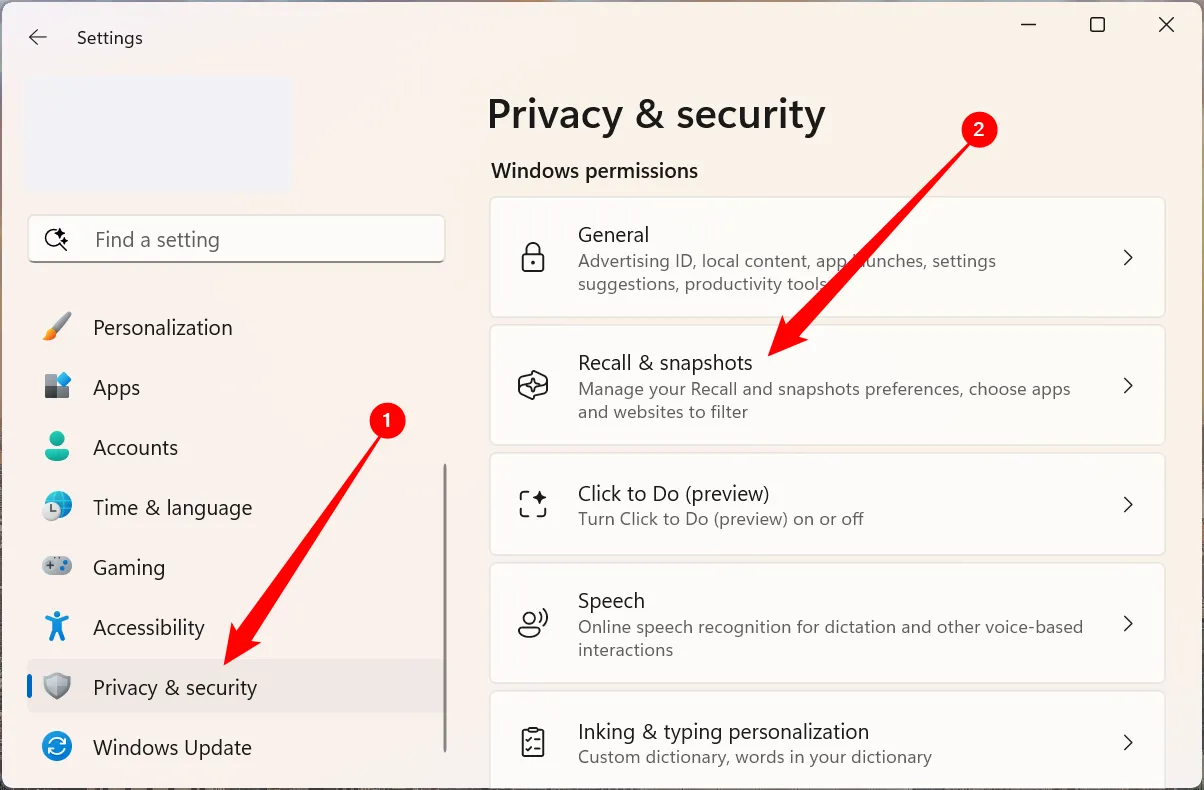 Giao diện cài đặt Quyền riêng tư & bảo mật, hiển thị tùy chọn Recall & ảnh chụp nhanh trong Windows 11
Giao diện cài đặt Quyền riêng tư & bảo mật, hiển thị tùy chọn Recall & ảnh chụp nhanh trong Windows 11
Tại đây, bạn hãy click vào nút gạt bên dưới mục “Lưu ảnh chụp nhanh” (Save Snapshots) để chuyển nó sang trạng thái Tắt (Off).
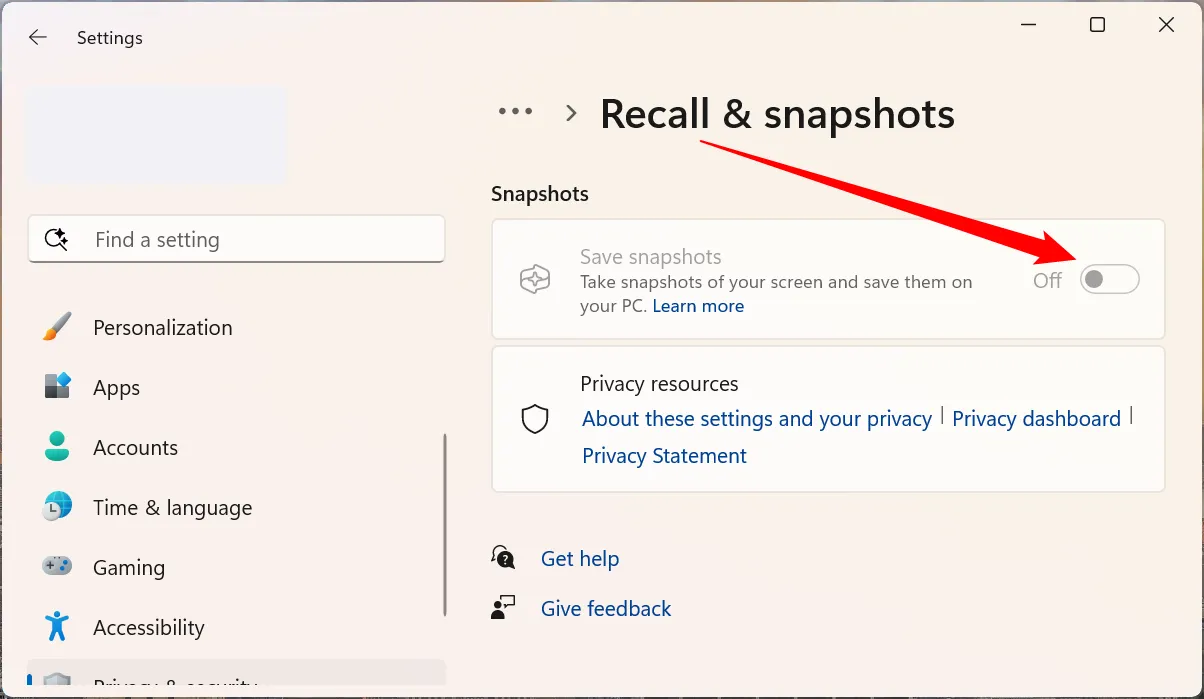 Tắt công tắc 'Lưu ảnh chụp nhanh' để vô hiệu hóa tính năng Recall trên Windows 11
Tắt công tắc 'Lưu ảnh chụp nhanh' để vô hiệu hóa tính năng Recall trên Windows 11
Thao tác này sẽ vô hiệu hóa Recall. Tuy nhiên, vì các tính năng của Windows đôi khi có “thói quen” tự động kích hoạt lại sau các bản cập nhật, có một vài điều bạn có thể làm để đảm bảo Recall luôn được tắt.
Ngăn Recall tự kích hoạt lại: Xóa Xác thực Sinh trắc học
Recall yêu cầu nhiều hơn chỉ Windows Hello (bao gồm tùy chọn PIN). Nó yêu cầu bạn sử dụng xác thực sinh trắc học, tức là nhận dạng vân tay hoặc khuôn mặt. Nếu bạn xóa thông tin đăng nhập sinh trắc học của mình, Recall sẽ không thể được kích hoạt, và điều này sẽ ngăn nó tự động tái kích hoạt sau này.
Để xóa dữ liệu đăng nhập sinh trắc học của bạn, nhấn Windows + i, sau đó truy cập Tài khoản (Accounts) > Tùy chọn đăng nhập (Sign-in Options). Click vào một tùy chọn sinh trắc học để xem thêm các lựa chọn, sau đó click vào nút “Xóa” (Remove) để xóa nó.
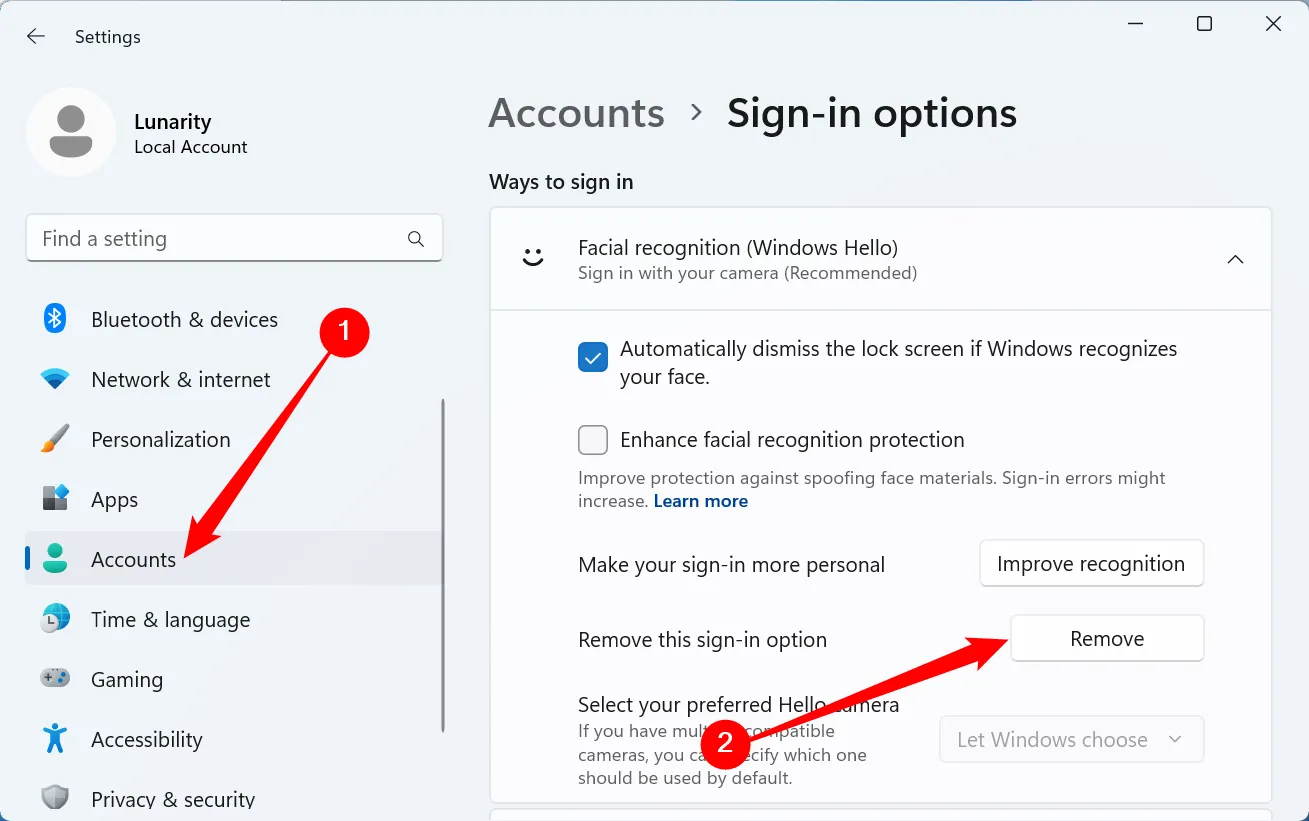 Tùy chọn đăng nhập trong Windows 11, nơi người dùng có thể xóa dữ liệu xác thực sinh trắc học
Tùy chọn đăng nhập trong Windows 11, nơi người dùng có thể xóa dữ liệu xác thực sinh trắc học
Khi bạn đã xóa cả nhận dạng khuôn mặt và vân tay, Recall sẽ tự động vô hiệu hóa vì bạn không còn đáp ứng các yêu cầu của nó. Điều này cũng sẽ giúp ngăn Recall tự động kích hoạt lại.
Có thể gỡ bỏ hoàn toàn Recall khỏi Windows không?
Không hoàn toàn. Bạn không thể buộc xóa một file nào đó như “recall.exe” vì nó không tồn tại như một chương trình độc lập. Recall được tích hợp sâu vào explorer.exe, một thành phần cốt lõi cung cấp cho bạn File Explorer, thanh tác vụ (taskbar) và menu Start. Đây là một chương trình thiết yếu nếu bạn muốn chạy Windows với giao diện đồ họa.
Bạn có thể tìm thấy các phiên bản explorer.exe đã được sửa đổi và tuyên bố loại bỏ phần liên quan đến Recall, nhưng chúng tôi đặc biệt khuyên bạn không nên thử chúng. Đó là một lỗ hổng bảo mật cực kỳ lớn và là cơ hội tuyệt vời cho phần mềm độc hại (malware) có ý đồ xấu. Rủi ro là quá lớn và không đáng để mạo hiểm.
Nếu bạn muốn tắt Recall theo một cách khác, hãy nhấn phím Windows để mở menu Start, sau đó tìm kiếm “Turn Windows Features On or Off” và chọn tùy chọn đầu tiên.
Cuộn xuống cho đến khi bạn thấy Recall, sau đó bỏ chọn hộp bên cạnh nó.
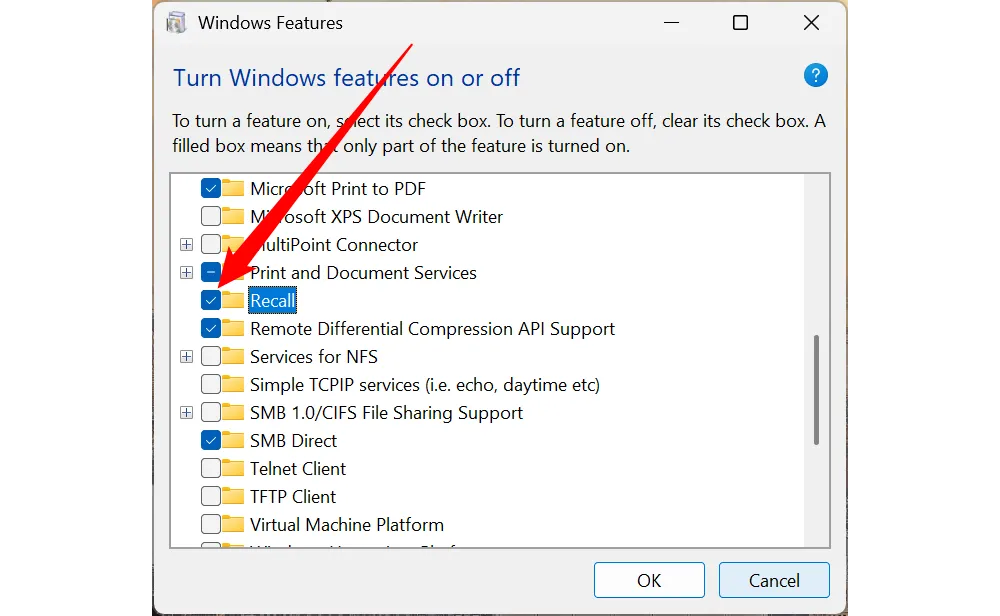 Tùy chọn tắt Recall trong cửa sổ 'Turn Windows Features On or Off' của Windows
Tùy chọn tắt Recall trong cửa sổ 'Turn Windows Features On or Off' của Windows
Nếu bạn không hài lòng với việc chỉ tắt và vô hiệu hóa Recall, lựa chọn lâu dài duy nhất của bạn là chuyển sang hệ điều hành khác, vì tính năng này dường như sẽ không biến mất trong tương lai gần.
Cảnh báo quan trọng: Không tắt mã hóa thiết bị để vô hiệu hóa Recall
Bạn có thể buộc vô hiệu hóa Recall bằng cách tắt Mã hóa thiết bị (Device Encryption) hoặc BitLocker, vì mã hóa là yêu cầu bắt buộc để Recall hoạt động. Tuy nhiên, điều này sẽ cực kỳ phản tác dụng.
Nếu không có mã hóa, tất cả nội dung trên PC của bạn sẽ dễ dàng bị truy cập bởi bất kỳ ai có quyền truy cập vật lý vào ổ đĩa của bạn và cắm nó vào một máy tính khác.
Tạo ra một lỗ hổng bảo mật và quyền riêng tư lớn như đại dương trên PC của bạn chỉ để tắt Recall vì lý do riêng tư là hành động đi ngược lại lợi ích của chính bạn.
Recall là một tính năng thú vị và có thể mang lại nhiều lợi ích tiềm năng. Tuy nhiên, cho đến khi nó có một hồ sơ an toàn và quyền riêng tư đã được chứng minh, đây vẫn là một lỗ hổng tiềm ẩn mà nhiều người dùng không sẵn lòng chấp nhận. Hãy chia sẻ ý kiến và kinh nghiệm của bạn về tính năng Recall và cách bạn bảo vệ quyền riêng tư trên tincongngheso.com!